Questo articolo ti guiderà attraverso come disabilitare i programmi di avvio su Windows a partire da Windows 7, fino a Windows 11.
Come disabilitare i programmi di avvio su Windows?
Più programmi installi sul tuo computer, più tempo ci vorrà per avviare Windows. Molte applicazioni si aggiungono all’elenco dei programmi avviati all’accensione del computer, che può allungarsi.
Disabilita i programmi di avvio su Windows 7, Vista o XP
Per alcuni programmi, è ideale avviarli con Windows, come software antivirus e firewall. Tuttavia, per la maggior parte delle applicazioni, avviarle all’avvio consuma solo risorse e aumenta il tempo di avvio, in questi casi è meglio disabilitare i programmi di avvio Esiste uno strumento di Windows chiamato MSConfig che consente di identificare rapidamente e facilmente cosa è attivo all’avvio e interrompere i programmi che non si desidera avviare durante l’avvio. Questa utilità può essere utilizzata per disabilitare il software di avvio in Windows 7, Vista e XP.
Va menzionato che MSConfig può essere utilizzato per modificare una varietà di impostazioni, quindi prestare attenzione quando lo si utilizza. Se non sei sicuro di utilizzarlo o meno, segui i metodi descritti in questo articolo e dovresti andare bene.
Per avviare MSConfig, vai al menu Start e digita “msconfig.exe” nella barra di ricerca. I risultati vengono visualizzati durante la digitazione. Se “msconfig.exe” è evidenziato, fai clic su di esso o premi Invio.
Nella finestra principale di Configurazione del sistema, fare clic sulla scheda Avvio. Viene visualizzato un elenco di tutti i programmi di avvio, con una casella di controllo accanto a ciascuno. Per impedire l’avvio di un programma con Windows, selezionare la casella di controllo accanto ad esso; non ci sarà alcun segno di spunta nella casella. Al termine delle selezioni, fare clic su OK.
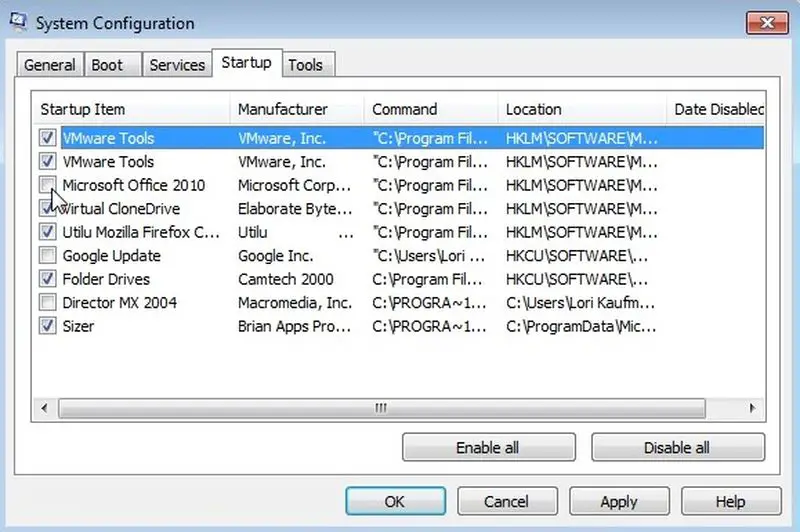
Successivamente, viene visualizzata una finestra di dialogo che ti informa che il computer dovrà essere riavviato. Fare clic su Riavvia per riavviare immediatamente il computer. Fare clic su Esci senza riavviare se non si desidera riavviare il computer.
Disabilita i programmi di avvio su Windows 8 o 8.1
Windows 8, 8.1 e 10 semplificano la disattivazione dei programmi di avvio. Per disattivare un programma in Task Manager, segui questi passaggi: Apri la barra delle applicazioni facendo clic con il pulsante destro del mouse su di essa o premendo CTRL + MAIUSC + ESC, quindi “Altri dettagli”, quindi “Avvio”. Seleziona la scheda Avvio e fai clic sul pulsante Disabilita per qualsiasi applicazione che non desideri avviare non appena il PC si accende. È davvero così facile. Se non vedi queste alternative, vai su “Altri dettagli”, che si trova nella stessa posizione di “Meno dettagli”.
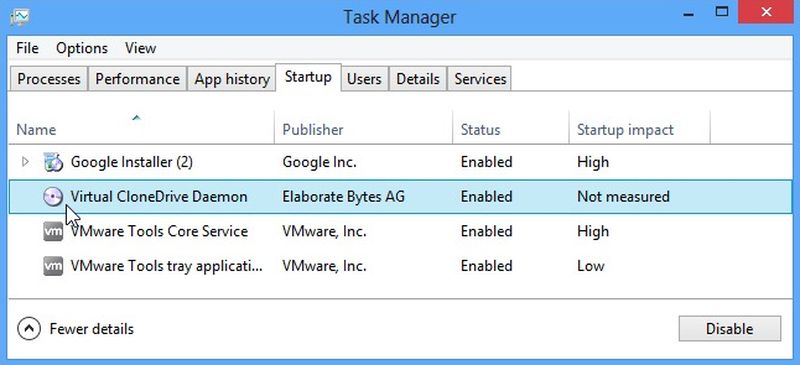
Disabilita i programmi di avvio su Windows 10 e 11
C’è una finestra di gestione delle app di avvio su Windows 10 che semplifica la rimozione delle applicazioni di avvio. Apri il pannello Impostazioni, quindi cerca “Avvio” e seleziona l’opzione App di avvio.
Se non lo vedi, non hai ancora installato la versione più recente e ti consigliamo di utilizzare Task Manager per disinstallare le applicazioni di avvio. Puoi semplicemente disattivare le applicazioni che non desideri avviare nel pannello App di avvio una volta che sei lì. Ottieni Windows 11 qui.

